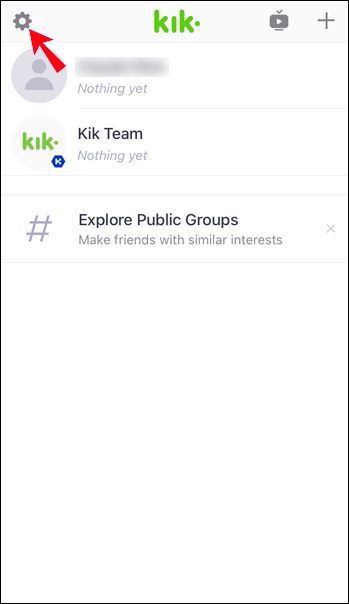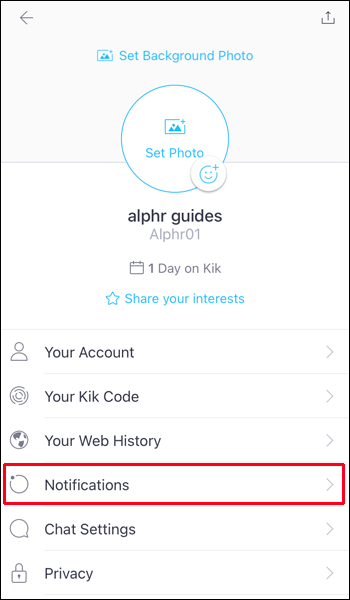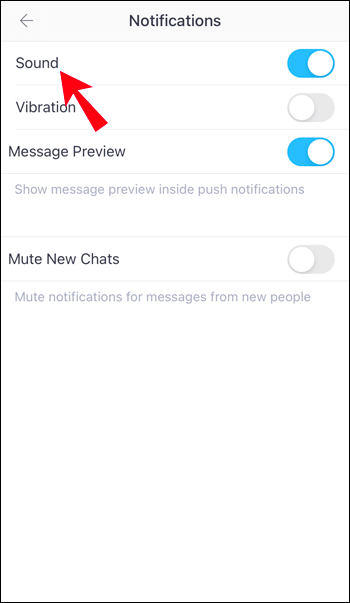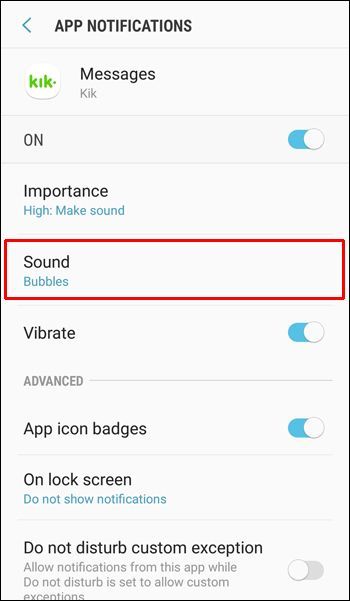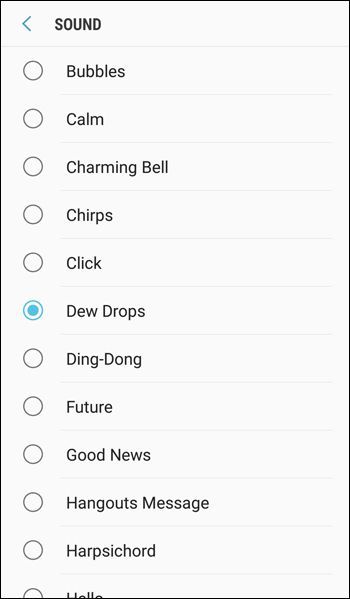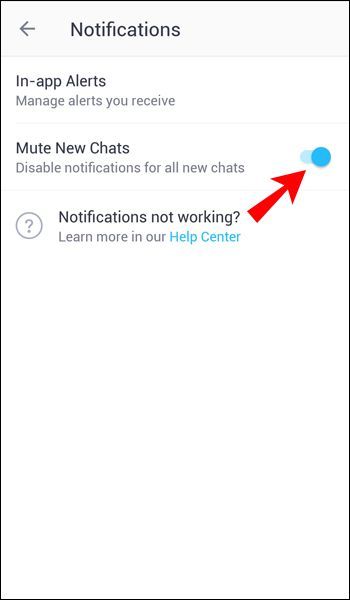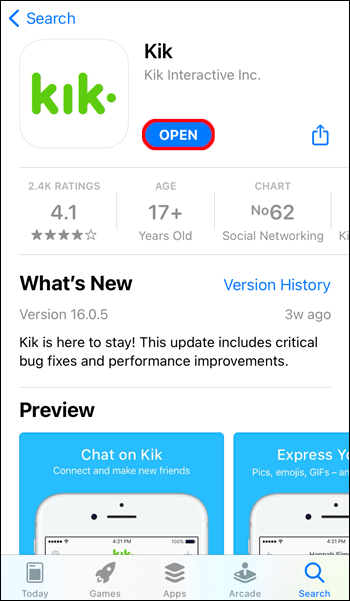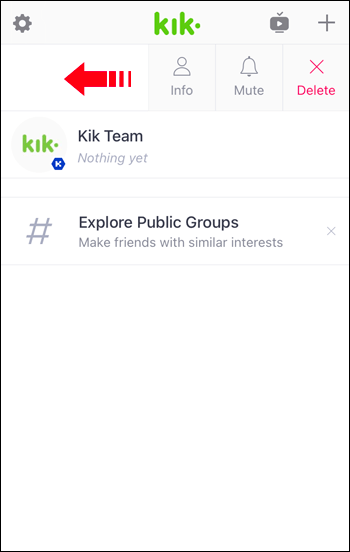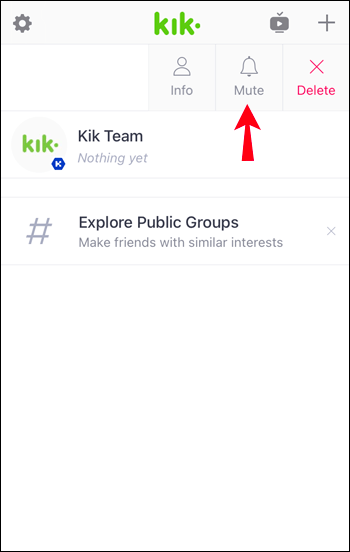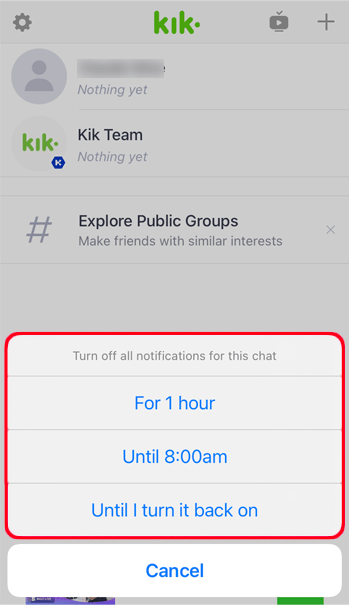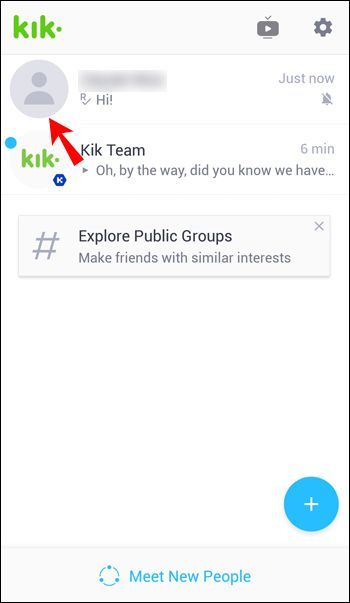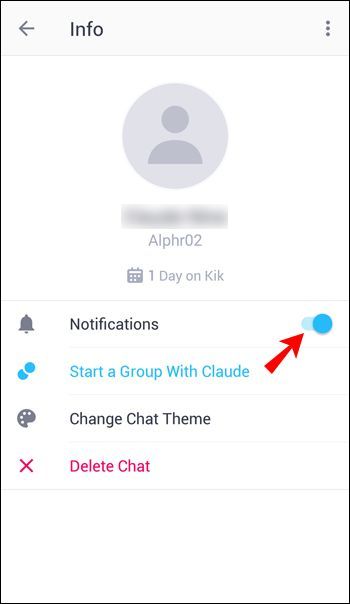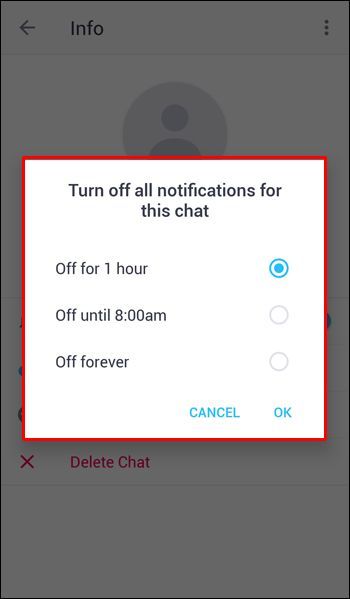Įrenginių nuorodos
Kik yra puiki programa, leidžianti palaikyti ryšį su draugais, susitikti su naujais žmonėmis, kurti memus ir dar daugiau nenaudojant telefono numerio. Tačiau jei dažnai naudojate programą, tas pats pranešimo garsas gali būti nuobodus.

Jei jums įdomu, kaip pakeisti pranešimų garsus „Kik“, jums pasisekė. Šiame straipsnyje bus aptarta, ar tai įmanoma ir ką reikia padaryti, kad tai įvyktų.
Kaip pakeisti „Kik“ pranešimo garsą „iPhone“.
Prieš paaiškinant procesą, svarbu paaiškinti, kad „Kik“ neleidžia keisti pranešimų garsų programoje.
„Kik“ pranešimas iš tikrųjų yra tas, kurį jūsų telefonas naudoja gaudamas standartines SMS žinutes. Taigi, jei norite pakeisti „Kik“ garsą „iPhone“, turėsite tinkinti SMS pranešimus naudodami telefono nustatymus:
- Norėdami pasiekti nustatymus, bakstelėkite krumpliaračio piktogramą.
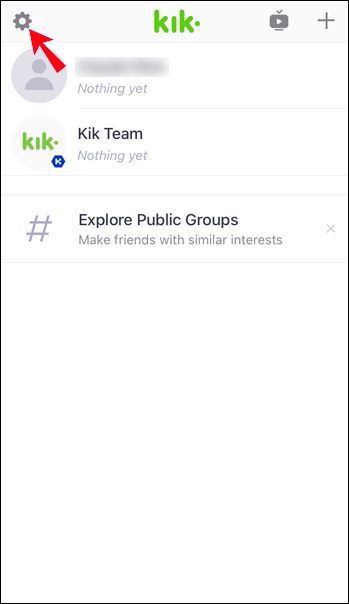
- Bakstelėkite Pranešimai.
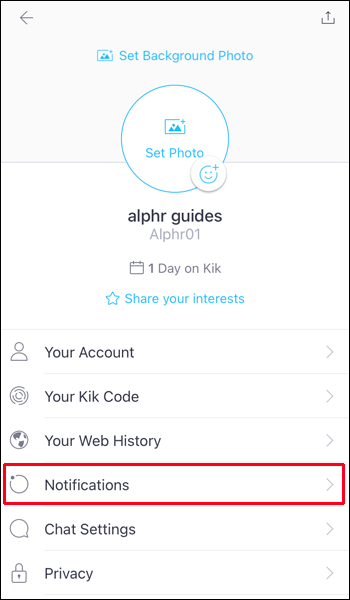
- Dalyje Įtraukti bakstelėkite Žinutės.
- Bakstelėkite Garsai.
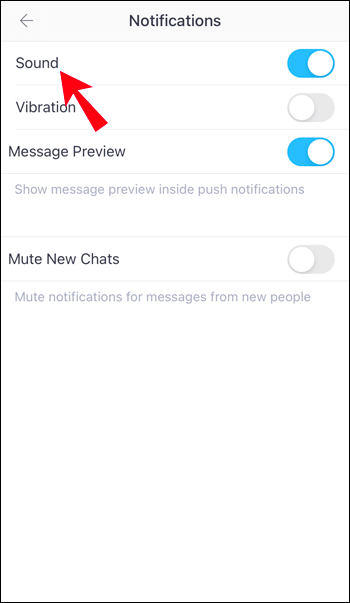
- Išbandykite skirtingus garsus ir raskite jums patinkantį.
Pakeitę SMS pranešimo garsą, automatiškai pakeitėte Kik pranešimus.
kaip ištrinti tuščią puslapį
Kaip pakeisti „Kik“ pranešimo garsą „Android“ įrenginyje
Kaip minėta anksčiau, programoje neįmanoma pakeisti Kik pranešimo garso. „Kik“ naudoja tikslų garsą, kurį nustatėte SMS pranešimams. Jei norite pakeisti Kik garsą, turėsite eiti į telefono nustatymus ir pakeisti SMS garsą.
- Norėdami pasiekti nustatymus, bakstelėkite krumpliaračio piktogramą.

- Bakstelėkite Pranešimų garsai.

- Bakstelėkite Garsas.
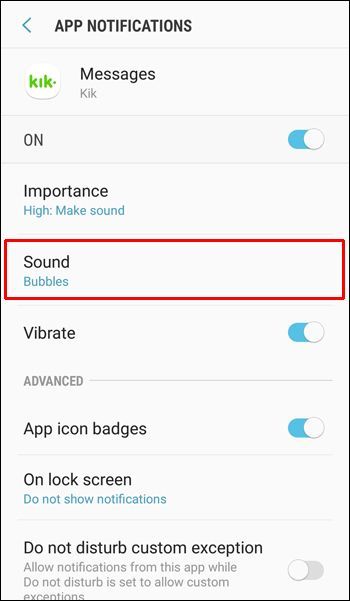
- Pasirinkite naują garsą ir grįžkite iš meniu.
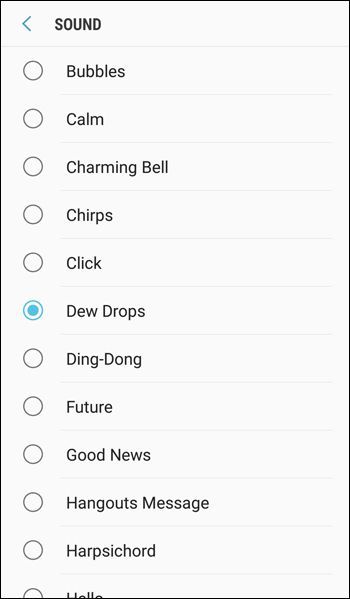
Dabar sėkmingai pakeitėte Kik pranešimo garsą.
Kaip įjungti arba išjungti „Kik“ pranešimo garsą
Nors negalite tinkinti pranešimų garso programoje, „Kik“ leidžia jį įjungti arba išjungti. Norėdami tai padaryti, atlikite toliau nurodytus veiksmus.
- Atidarykite programą Kick.

- Norėdami pasiekti nustatymus, viršutiniame dešiniajame kampe bakstelėkite krumpliaračio piktogramą.

- Bakstelėkite Pranešimai.

- Norėdami įjungti arba išjungti, perjunkite perjungimo mygtuką. Kai mygtukas yra žalias, garsas yra įjungtas.
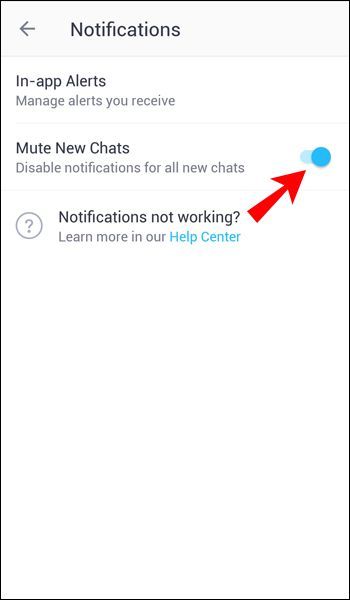
Kaip nutildyti ką nors „Kick“.
Visada galite nutildyti konkretų asmenį „Kik“, jei nenorite peržiūrėti jo pranešimų arba visiškai jų išjungti. Vis tiek gausite visus pranešimus iš to asmens; jums tiesiog nebus apie juos pranešta.
Kaip nutildyti ką nors „Kick“ naudojant „iPhone“.
Jei esate „iPhone“ naudotojas, atlikite toliau nurodytus veiksmus, kad nutildytumėte asmenį „Kick“:
- Atidarykite programą Kick.
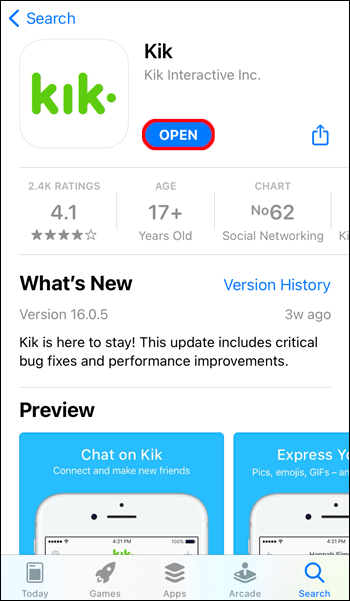
- Raskite asmenį, kurį norite nutildyti, ir perbraukite kairėn jo profilio vardu.
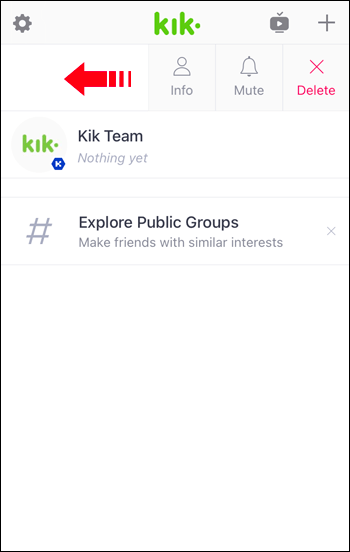
- Bakstelėkite Nutildyti.
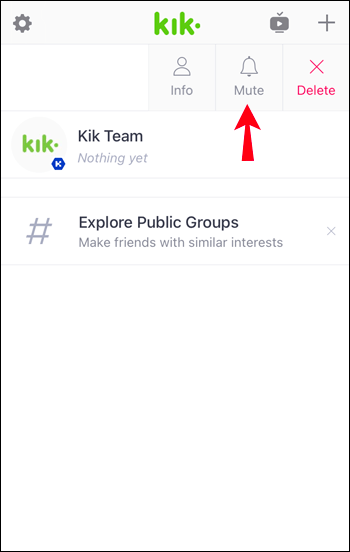
- Pasirinkite, ar norite juos nutildyti vienai valandai, konkrečiam laikui ar visam laikui.
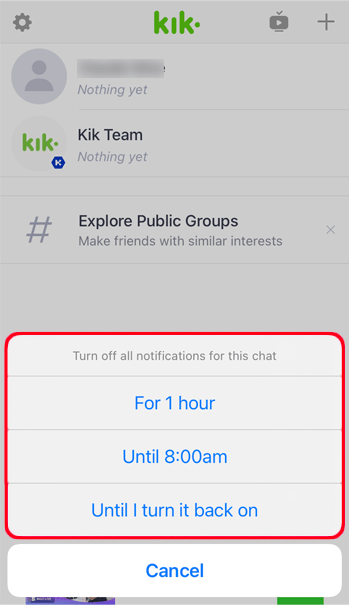
Kaip nutildyti ką nors „Kick“ sistemoje „Android“.
Jei nenorite gauti pranešimų apie tai, kad kažkas siunčia jums pranešimus per Kick ir naudojate „Android“, nutildykite juos atlikdami šiuos veiksmus:
- Atidarykite programą Kick.

- Raskite profilį, kurį norite nutildyti, ir bakstelėkite ir laikykite jį pirštu.
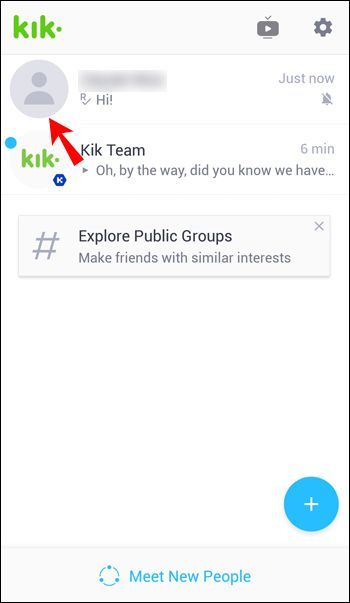
- Bakstelėkite Pranešimas.
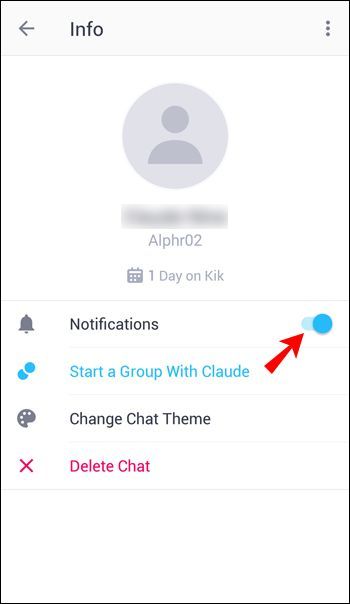
- Pasirinkite, kiek laiko norite juos nutildyti.
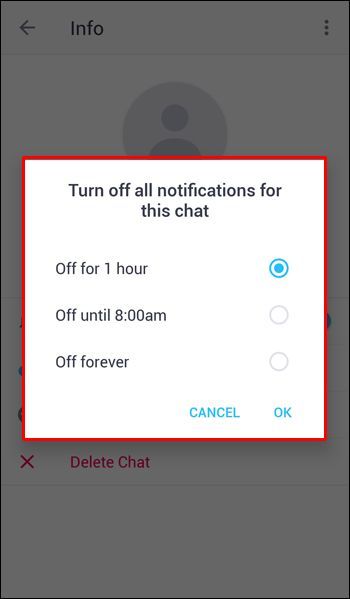
Papildomi DUK
Ar galiu nustatyti skirtingus skirtingų pranešimų garsus?
Neįmanoma nustatyti skirtingų garsų skirtingiems pranešimams. Kaip minėta, „Kick“ naudoja pranešimo garsą, kurį nustatėte savo SMS žinutėms. Jį galite pakeisti tik savo telefono nustatymuose. Šiuo metu negalima tinkinti „Kik“ garso naudojant programą.
Išbandykite Kiką
Jei jums patinka kurti memus ir dalytis jais, siųsti žinutes draugams ir susitikti su naujais žmonėmis, Kik siūlo visą paketą. Nors jums neleidžiama tinkinti pranešimų garsų programoje, galite tai padaryti pakeisdami SMS pranešimų nustatymus.
Išmokę pakeisti pranešimų garsus programoje „Kik“, neturėsite to paties numatytojo garso, kurį turi visi kiti. Nebereikia suktis, kai esi didelėje minioje!
„Windows 10“ negali spustelėti pradžios
Ar anksčiau naudojote Kik? Kokia jūsų mėgstamiausia savybė? Papasakokite mums toliau pateiktame komentarų skyriuje.